Cambiare sfondo ogni tanto alle proprie chat, sostituendolo magari con ricordi, è piacevole. È l’unica cosa dell’interfaccia grafica che è possibile cambiare su WhatsApp. Nella “Babilonia di impostazioni” che possiede è facile perdersi e perdere tempo alla ricerca del modo giusto di farlo. In questa guida vedremo come cambiare sfondo a WhatsApp, sia su Android che su iOS, in modo semplice e veloce.
Indice
Cambiare sfondo a WhatsApp su Android
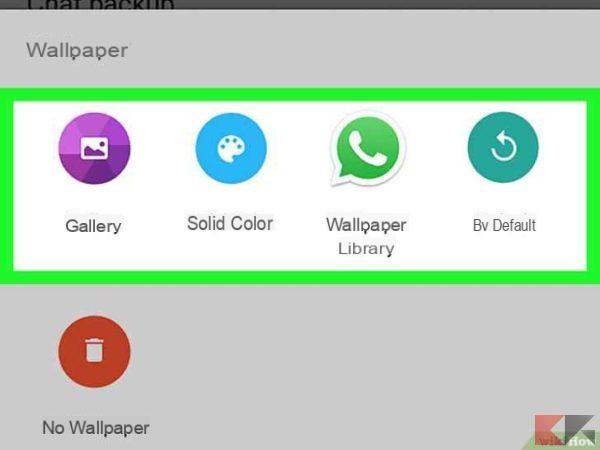
Cambiare sfondo a WhatsApp su Android è semplice ed intuitivo, ma potrebbe risultare difficoltoso se si è appena cambiato dispositivo passando magari da iOS ad Android. È necessario aprire l’app e recarsi in Impostazioni > Chat > Sfondi. Si aprirà un menu dal quale selezionare il tipo di sfondo desiderato. È possibile scegliere tra:
- Default: è l’immagine di sfondo impostata alla prima installazione di WhatsApp;
- Galleria: è possibile selezionare dalla propria galleria l’immagine da impostare;
- Tinta unita: è possibile selezionare sfondi composti da un solo colore;
- Libreria sfondi: è possibile scegliere tra gli sfondi proposti dall’app stessa.
Cambiare sfondo a WhatsApp su iOS
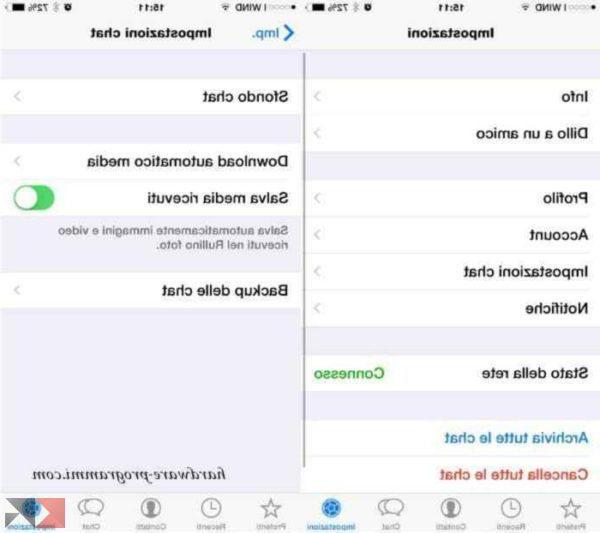
Cambiare sfondo a WhatsApp su iOS richiede una procedura analoga a quella su Android. Basterà aprire l’app e successivamente recarsi in Impostazioni > Impostazioni Chat > Sfondo Chat selezionando una delle tre opzioni:
- Foto: è possibile selezionare dalla propria galleria l’immagine da impostare;
- Tinta unita: è possibile selezionare sfondi composti da un solo colore;
- Libreria sfondi: è possibile scegliere tra gli sfondi proposti dall’app stessa.
Altri articoli utili
Con WhatsApp si hanno tantissime possibilità e curiosità da scoprire. Ecco alcune delle nostre guide dedicate al servizio di messaggistica istantanea più usato al mondo.


























